在观看视频的时候视频遇到非常喜欢的音乐想下载下来,怎么办呢?今天小编就为大家讲一下gom player截取音频文件的方法,有需要的小伙伴可以一起来看看喔。
GOM Player截取音频文件的方法:
1、首先打开GOM Player软件,然后按下快捷键“F2”将想要录制音频的视频添加进来;
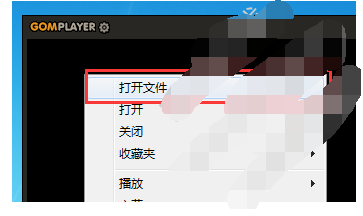
2、添加完毕后我们用快捷键“Shift+G”打开“截取音频”功能,或者在视频画面点击鼠标右键,接着在弹出的选项中打开“音频”—“截取音频”;
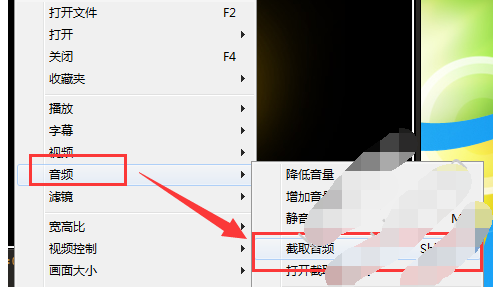
3、在“截取音频”界面中设置一下音频的“保存位置”、“保存格式”等,设置完毕后勾选上“开始截取”同时点击一下“开始”按钮(一定要点一下!);
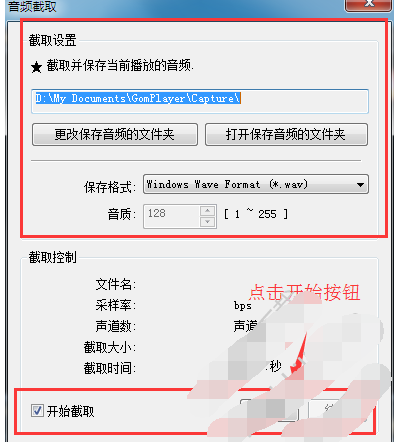
4、之后在切回到我们GOM Player界面,同时开始播放视频,这个时候你会发现“截取音频”界面的“截取时间”开始变化,这就说明GOM Player正在帮我们录制视频的声音,等到录制结束后点击“结束”就可以了。
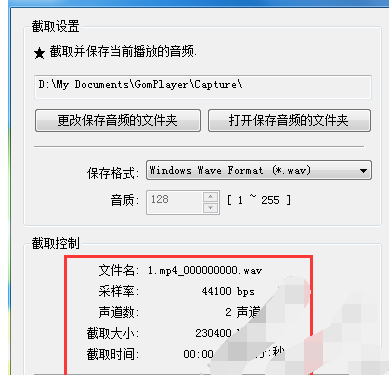
以上就是怎么在gom player中截取音频文件的全部内容了,大家都学会了吗?
 天极下载
天极下载


































































 腾讯电脑管家
腾讯电脑管家
 火绒安全软件
火绒安全软件
 微信电脑版
微信电脑版
 微信最新版
微信最新版
 向日葵远程控制软件
向日葵远程控制软件
 桌面百度
桌面百度
 CF活动助手
CF活动助手
